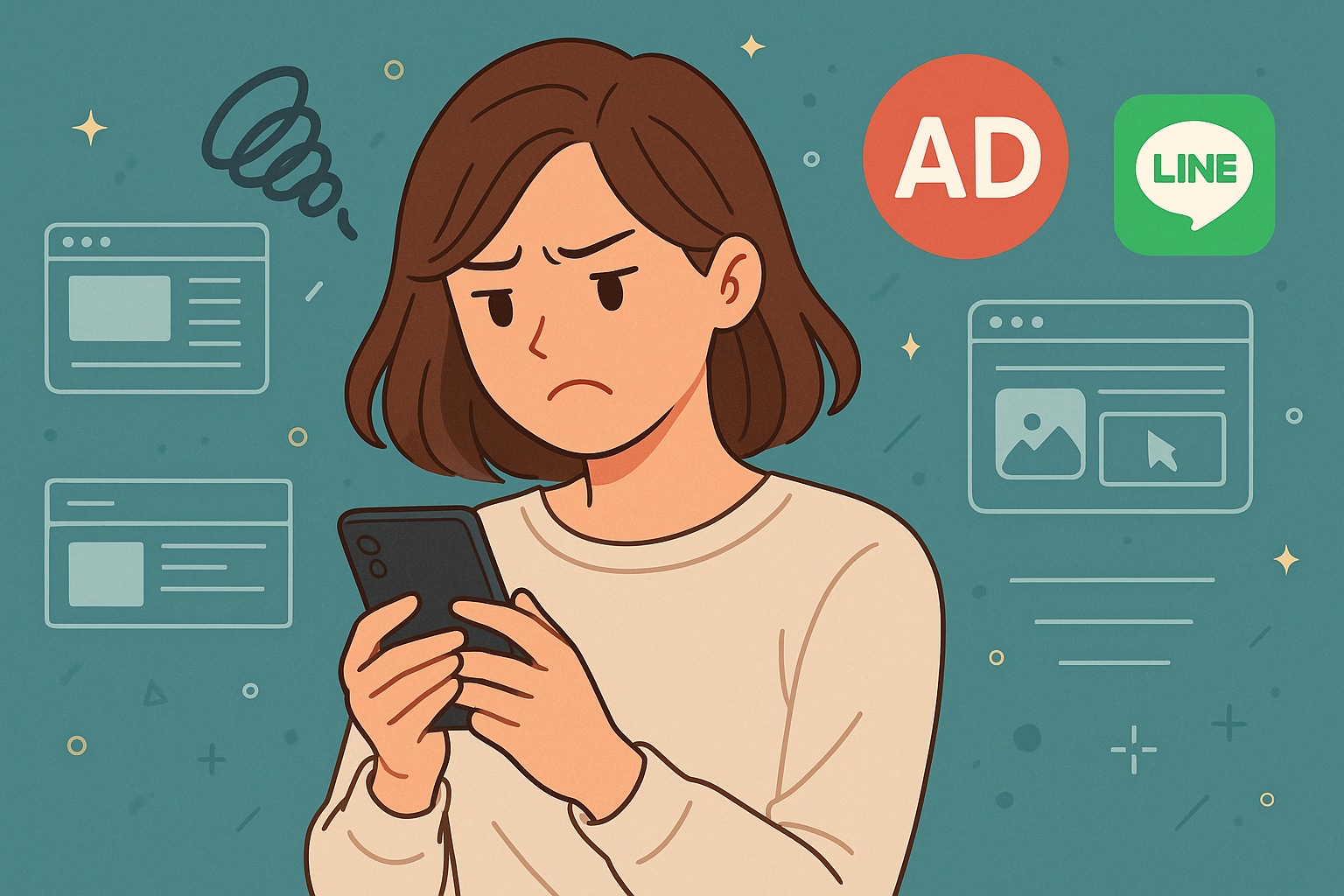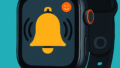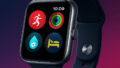📱「最近のLINE、広告が多すぎてうざい…」そう感じたことはありませんか?
トーク画面やニュースタブを開いた瞬間に表示されるLINE広告に、ついイライラしてしまう方は年々増加しています。
特に、誤ってタップしてしまう広告や、興味のないコンテンツが自動で表示される仕様に対して、不満を抱くユーザーは多く、「LINE 広告 非表示にしたい」「LINE 広告 消す方法を知りたい」という声がSNSでも目立ちます。
🔍そこで本記事では、そんな「LINE広告うざい!」と感じているあなたのために、スマホ別(iPhone/Android)でLINE広告をブロック・非表示にする具体的な方法を、わかりやすく解説していきます。
中でも注目すべきは、近年人気が高まっている広告ブロックアプリ「AdGuard」。
このアプリを活用すれば、LINEのバナー広告を大幅にカットすることが可能なんです✨
✅ 本記事でわかること
-
なぜLINEに広告が出るのか?
-
AdGuardの使い方と設定方法(iPhone/Android)
-
実際に使ってみた感想・デメリット
-
よくある質問と注意点まとめ
💡広告に煩わされず、スムーズなLINEライフを送りたい方は、ぜひ最後までチェックしてみてください!
🔹なぜLINEに広告が表示されるの?
LINEは無料で使える便利なアプリですが、その裏側では「広告収入」によって運営が支えられているのをご存じでしょうか?
この仕組みこそが、LINE広告が私たちの画面に頻繁に表示される理由なんです。
📊 LINE広告の仕組みとは?
LINEに表示される広告の多くは、「LINE広告ネットワーク」と呼ばれる仕組みによって配信されています。これはFacebook広告やGoogle広告と同じく、企業が出稿した内容を、年齢・性別・地域・興味関心などの情報に基づいてユーザーに表示するものです。
たとえば、
-
LINE VOOM(旧タイムライン)
-
LINEニュースタブ内の記事下部や間
-
トークリスト上部の広告バナー
など、さまざまな場所にLINE広告が配置されています。
❓ユーザー側で広告は完全に非表示にできないの?
残念ながら、LINE公式アプリには「広告を完全にオフにする機能」は用意されていません。
一部の広告は「✕ボタン」などで非表示にできますが、それは一時的な非表示にすぎず、根本的な解決にはなりません。
そこで登場するのが、「広告ブロックアプリ(AdGuardなど)」の出番というわけです。
これらのツールを使えば、LINE広告をかなりの精度でブロック・非表示化することができます✨
🔹「LINE広告うざい」と感じる理由と口コミ紹介
📱「LINE広告、なんでこんなにしつこいの…?」
そんな声が、X(旧Twitter)や知恵袋、ブログなどでも多数見られます。
ここでは実際に多くのユーザーが感じている「LINE広告うざい」と思う理由を、リアルな声とともに紹介していきます。
💬 SNS上のリアルな声
❝LINE開くたびに広告出るの、地味にストレスたまる…。しかも押し間違えて変なサイト飛ばされるし❞
— @smartphone_life(Xより)
❝LINE広告、あれ本当にいらない。何度も消してるのに出てくるし、設定どこにもないし…。非表示にできないの?❞
— Yahoo!知恵袋投稿より
❝トーク画面の上に出てくるバナー広告、マジで邪魔。何回タップミスしたか分からない❞
— ブログ読者コメントより
❗️読者が特にストレスを感じているポイント
-
誤タップによる意図しないページ遷移
→ ゲームや商品広告をタップしてしまい、広告ページに強制移動。 -
同じ広告が何度も表示される
→ 消しても復活するため「しつこさ」がストレスに。 -
設定画面で非表示にできない
→ ユーザー側では対処法が見つけにくい仕様。 -
広告内容が興味と無関係
→ 関心のないゲームや怪しいサービスが表示されるケースも…。
📌これらの不満を受けて、近年では「LINE 広告 消す」「LINE 広告 ブロック」という検索が急増しており、AdGuardなどの広告ブロッカーの需要が高まっています。
🔹【スマホ別】LINE広告を非表示にする方法
LINE広告を本格的にブロック・非表示にしたい方には、広告ブロックアプリ「AdGuard(アドガード)」の利用が効果的です。
ここでは、iPhoneとAndroidそれぞれの方法を丁寧に解説していきます🔧
🔸iPhoneでLINE広告をブロックする方法
🧩iPhoneの場合は、Safariを中心に広告ブロックが可能です。LINEアプリ自体は制限が多いですが、「AdGuard for iOS」を導入することで、LINE内の一部広告も非表示にできます。
✅手順①:AdGuardアプリのインストール
-
App Storeで「AdGuard」を検索し、無料版をダウンロード
-
初回起動後、プライバシーポリシー等に同意
-
Safariコンテンツブロッカーの設定を有効にする
✅手順②:Safariの設定(LINEのリンクを開くときに有効)
-
設定 → Safari → コンテンツブロッカー → AdGuardをすべてONにする
-
「トラッキング防止」「広告フィルター」などもON推奨
✅手順③:LINEアプリ内での活用方法
-
LINE内広告は完全にはブロックできないが、Safariに飛んだリンク先の広告はほぼ非表示にできる
-
「LINE VOOM」「LINEニュース」の一部バナーも軽減される
📝注意点:
iOSの仕様上、LINEアプリ単体の完全な広告ブロックは不可能ですが、「LINE広告 消す」ための補助的手段としては非常に有効です。
🔸AndroidでLINE広告をブロックする方法
🎉Androidユーザーは、iPhoneよりも強力にLINE広告をブロックできます!
なぜなら、AdGuard for Androidはシステム全体にフィルターを適用できるため、LINEアプリ内のバナー広告も非表示にしやすいのです。
✅手順①:公式サイトからAdGuardをインストール
※Google Playにはありません。以下からAPKを直接ダウンロードしてください。
👉AdGuard公式サイト(https://adguard.com)
-
APKをダウンロードしてインストール
-
インストール後、「VPN保護」などの初期設定を許可
-
「広告フィルター」をONにし、必要な日本語フィルターを追加
✅手順②:LINEアプリに特化した設定
-
アプリ管理 → LINE → フィルタリング有効化
-
「ネットワークログ」や「要素遮断」機能も活用することでトークリストやVOOMの広告も非表示化可能
📝注意点:
-
Android 13以降では一部制限あり。OSアップデートにより動作が不安定になる場合があります。
-
バッテリー消費がやや増えるため、定期的な見直しを推奨。
📌ここまでの設定で、かなりの確率で「LINE 広告 非表示」「LINE広告うざい問題」を解消することができます🎉
🔹AdGuardのメリット・デメリット【体験談あり】
LINE広告をブロックする手段として高い人気を誇る「AdGuard(アドガード)」。
しかし、実際に使ってみないと分からない“リアルな感想”もあるはずです。
ここでは、筆者や他ユーザーの体験談を交えながら、AdGuardのメリット・デメリットを詳しく解説していきます📋
✅ 実際に使って感じたメリット
🌈 1. 広告が一気に減って快適!
LINEだけでなく、SafariやChrome、他のSNSでも広告がほとんど出なくなり、ページの読み込みが速くなった印象があります。
🌈 2. フィルターが細かくカスタマイズできる
日本語対応フィルターが複数用意されており、特定の広告だけを消したり、LINEアプリに特化した設定も可能。
「LINE広告 消す」目的にピッタリな使い方が可能です。
🌈 3. バッテリーや通信量も意外と節約に
広告を読み込まなくなることで、余計な通信が減る=バッテリーやデータ節約にもなるという副次的な効果も✨
🌈 4. 安全性が高く信頼できるアプリ
ロシア発のアプリですが、日本語完全対応&世界中で評価が高く、プレミアム版もありますが無料でも十分使えるのが嬉しいポイントです。
⚠️ 使用して分かったデメリット
⚠️ 1. 完全に広告が消えるわけではない
iPhoneでは特に、LINEアプリ内の広告を完全に消すのは難しく、Safari経由など部分的な制限にとどまることも。
⚠️ 2. AndroidはAPKのインストールが必要
Google Playに非対応のため、「公式サイトからのAPKダウンロード」が必要。初めての方にはややハードルが高い印象があります。
⚠️ 3. 一部アプリとの相性が悪いことも
特定の銀行アプリやゲームアプリなど、一部機能に支障が出る可能性があるため、アプリ単位で除外設定が必要な場合もあります。
🗣 他ユーザーの声(口コミ風)
❝AdGuard入れてからLINEがめちゃくちゃ快適になった!
広告が出てこないだけで、こんなにストレス減るとは…。❞
❝無料でここまでできるのはありがたいけど、iPhoneだと完全ブロックは無理だった。
でもSafari経由はほぼ快適✨❞
📌次章では、**AdGuardやLINE広告に関する「よくある質問」**をFAQ形式でまとめて解説します!
疑問や不安がある方はぜひチェックしてください👀
🔹よくある質問(FAQ)
LINE広告を非表示にしたいと考えている方の多くが、「AdGuardって安全?違法じゃない?」「本当にLINEアプリにも効くの?」といった疑問を持っています。
ここでは、特によく聞かれる5つの質問にわかりやすくお答えしていきます😊
❓Q1. AdGuardは無料で使えますか?
✅ A. はい、基本機能は無料で利用可能です。
iOS・Androidともに、無料プランで広告ブロックの機能は十分使えます。
ただし、PCや高度な機能を使いたい場合は有料版(プレミアム)へのアップグレードも選択肢に入ります。
❓Q2. LINEアプリに直接影響はありますか?
✅ A. 基本的にLINEの動作には影響しません。
AdGuardは広告のみをフィルタリングしており、LINEのメッセージ送受信や通話、LINE Pay等の主要機能には支障をきたしません。
ただし、アップデートや設定ミスにより動作が不安定になる場合もあるため、フィルター設定は慎重に行いましょう。
❓Q3. 違法ではない?アカウントBANのリスクは?
✅ A. 違法性はなく、LINEアカウントが凍結されることも基本的にはありません。
AdGuardはユーザー側の端末内で表示をブロックする仕組みであり、LINEの利用規約にも直接違反するものではありません。
ただし、今後のLINE側の仕様変更次第では対応が変わる可能性もあります。
❓Q4. 他の広告ブロックアプリと何が違うの?
✅ A. AdGuardはカスタマイズ性と対応範囲が非常に広いのが特徴です。
例えば「280blocker」などのiOSアプリも広告を消せますが、Safari専用でLINEアプリには効果が弱めです。
AdGuardはシステム全体に働きかけるため、LINE広告 ブロックにも効果が期待できます。
❓Q5. アップデート後に広告が復活したけど、どうすれば?
✅ A. フィルターの再適用とアプリ再起動で改善する場合が多いです。
アプリやOSのアップデート後に広告が再表示されることがあります。
その場合は、AdGuardアプリ内のフィルターを一度OFF→ONに切り替えたり、最新のフィルターリストに更新しましょう。
📝
こうしたFAQを事前にチェックしておくことで、より安心してAdGuardを導入・活用することができます✨
🔹まとめ&おすすめ設定方法【簡単ステップ付】
📌LINE広告に悩むユーザーにとって、「AdGuardを使った広告非表示設定」は非常に有効な対策です。
特に「LINE広告うざい」「LINE 広告 消す方法がわからない」と感じていた方にとって、この記事の内容が明確な解決策になったはずです。
🗂 記事のまとめ
-
LINE広告は運営収益の一環であり、公式には非表示機能がない
-
iPhoneでも一部ブロック可能だが、Androidの方がより強力に対応可能
-
AdGuardは無料で始められ、LINE広告を含む様々な広告に対応
-
カスタマイズ性が高く、他のアプリよりも自由度が高い
-
安全面でも安心。端末単位の処理のため、BANリスクも極めて低い
🛠 おすすめ設定ステップ【iPhone編】
-
App Storeで「AdGuard」をダウンロード
-
Safariの「コンテンツブロッカー」をON
-
日本語フィルターを有効に
-
LINEアプリで表示される広告リンクはSafari経由でブロック
⚙️ おすすめ設定ステップ【Android編】
-
AdGuard公式サイトからAPKをインストール(Play非対応)
-
広告ブロックをONにし、日本語+SNS用フィルターを追加
-
アプリ別設定で「LINE」を選び、ブロック有効化
-
必要に応じて要素ブロッカーやネットワークログを調整
🔮 今後のLINEアップデートによって、広告表示の仕様が変わる可能性もありますが、AdGuardは常に最新のフィルターで対応しています。
安心して、今後も快適なLINE利用を続けていきましょう📱✨